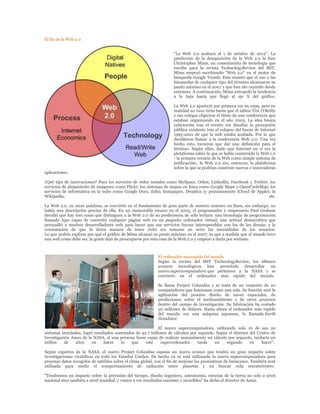
Avances tecnologicos y cientificos
- 1. Jonathan Ramos Arellano Cuestionario de Informática Escriba tres razones para ingresar a power point: - Nos ofrece la posibilidad de crear una presentación. - Permite comunicar información e ideas de forma visual y creativa. - Hoy en día las presentaciones son imprescindibles. Pasos para crear una presentación en power point 1. Clic en Inicio. 2. Seleccionar opción nuevo. 3. Doble clic en presentación en blanco. Crear un documento a partir de una plantilla 1. Clic en la pestaña archivo. 2. Seleccionar opción nuevo. 3. Clic en Plantilla de ejemplo. 4. Y dar clic en el botón crear. Pasos para agregar elementos a la barra de acceso rápido: 1. Dar clic en la flecha que se encuentra en la parte derecha de la barra 2. Podemos seleccionar la opción o buscar es que queramos dando clic en más comandos. 3. Luego seleccionamos el que queremos. 4. Damos clic en agregar. 5. Clic en el botón aceptar. Formas de visualizar un documento: - Diseño de impresión. - Esquema. - Diseño web. Pasos para guardar un documento: 1. Se hace clic en el icono guardar de la barra de herramienta de acceso rápido o bien… 4to Aplicaciones de Informática
- 2. Jonathan Ramos Arellano 2. Dar clic en Archivo. 3. Clic en guardar o guardar como Pasos para abrir un documento: 1. Hacer clic en el icono abrir que se encuentra en la barra de acceso rápido o bien… 2. Dar clic en Archivo. 3. Hacer clic en abrir. Pasos para imprimir un documento: 1. Clic en Archivo. 2. Clic en la opción imprimir. 3. Clic en imprimir. Pasos para aplicar bordes y sombreados: 1. Seleccionar el texto a aplicar bordes. 2. Desplegar el tipo de bordes que se encuentra al lado del botón bordes y sombreados del apartado párrafo. 3. Dar clic al elegir el tipo de borde. PRACTICA - Ingrese al programa de power point 4to Aplicaciones de Informática
- 3. Jonathan Ramos Arellano - Inserte una imagen prediseñada. - Inserte un texto sobre la imagen que inserto . 4to Aplicaciones de Informática
- 4. Jonathan Ramos Arellano - Escriba el nombre, Curso y paralelo 4to Aplicaciones de Informática